Quando você tem muitas pessoas em uma reunião do Zoom, é difícil dizer uma palavra. Você tem que interromper alguém ou esperar até que haja uma pausa na conversa. Quando alguém não consegue dizer algo, fica entediado, sai da sua reunião ou fica sentado entediado. Em vez de permitir que isso aconteça, você pode iniciar salas de descanso onde um grupo menor pode se reunir e, finalmente, ser capaz de dizer algo.
Você pode ter problemas com salas de descanso no Zoom porque os participantes estão presos em uma com pessoas com quem eles não se dão bem. A boa notícia é que é possível trocar os participantes das salas de descanso até que sejam colocados em outra de sua preferência. Também é possível pré-atribuir participantes às salas de sessão de grupo, mas existem alguns requisitos que você precisa atender. Vamos ver como essas salas de pausa com zoom funcionam.
O que são salas de pausa com zoom?
As salas de sessão de grupo de zoom são salas virtuais onde você pode dividir sua sessão em 50 sessões separadas. Você pode dividir os participantes nessas salas manualmente ou automaticamente. Por ser o host, você pode alternar entre essas sessões o quanto quiser. Se você não estiver satisfeito com o número de participantes em uma sala de descanso, você pode aumentar o número com a ajuda do suporte do Zoom. Porém, todos os participantes da reunião precisarão ter a versão 5.2 ou superior do cliente Zoom.
Se você entrou em uma reunião do Zoom usando o aplicativo móvel, você pode participar das salas de descanso, mas não pode gerenciá-las. Mesmo que os participantes possam registro localmente, apenas a sala de sessão de grupo principal será gravada se você ativar a gravação na nuvem, independentemente de você não estar nessa sala. Além disso, apenas no máximo 200 participantes podem ser pré-atribuídos a uma sala de sessão de grupo.
Como habilitar salas de sessão de grupo com zoom
Se você nunca usou salas de sessão de grupo antes, precisará ativar a opção em Configurações. Para fazer isso, entre na sua conta Zoom, da qual você é o administrador. No menu de navegação, clique em Configurações.
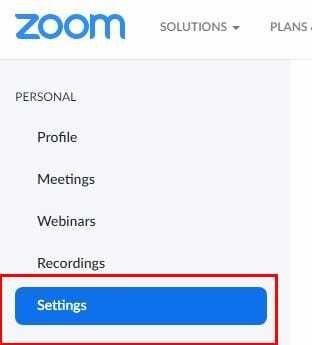
Quando estiver em Configurações, clique na opção Em Reunião (Avançado). A opção de sala de descanso será a segunda disponível. Se você quiser atribuir participantes a certas salas de descanso ao agendar reuniões do Zoom, não se esqueça de habilitar essa opção.
Como criar salas de pausa com zoom
Depois de iniciar sua reunião, você verá a opção Sala de sessão de grupo na parte inferior. Se a janela não estiver em tela cheia, você encontrará a opção clicando nos pontos. A opção de sala de descanso será a única disponível.

Uma nova janela aparecerá com opções para fazer coisas como criar até 50 salas de descanso. Você pode clicar na seta para cima para criar mais de uma sala de descanso, mas uma maneira mais rápida é destacar o número e inseri-lo manualmente. Você pode gerenciar as salas de sessão de grupo, escolhendo se deseja que os participantes escolham uma sala de sessão de grupo ou deseja que os usuários sejam adicionados manualmente ou automaticamente. Assim que terminar, não se esqueça de clicar no botão azul Criar.
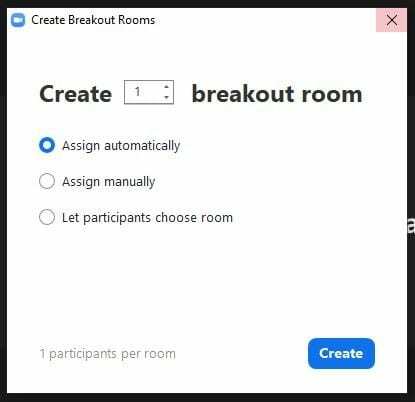
Se você for atribuir participantes às salas de sessão de grupo manualmente, clique na opção Atribuir e marque as caixas dos usuários que deseja atribuir a essa sala de sessão de grupo. Ao colocar o cursor na linha onde está uma sala de sessão de grupo específica, você verá uma opção para excluí-la ou renomeá-la. Se você renomear uma sala, adicione o novo nome e clique fora da área para salvar o nome.
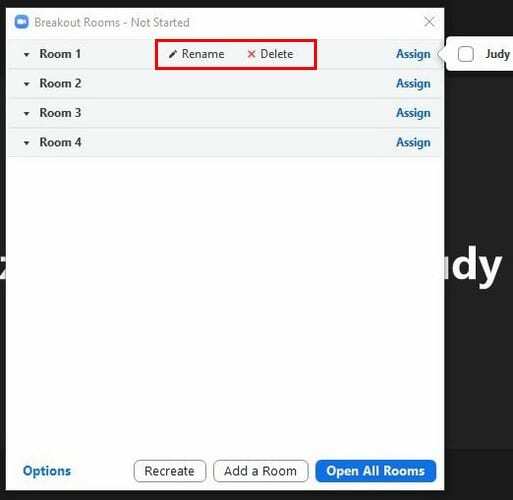
Ao clicar no menu suspenso à esquerda do nome da sala, você pode ver quais participantes estão em qual sala. Para mover alguém para outra sala, coloque o cursor na mesma linha do nome da pessoa e a opção Mover para será exibida. Ao lado, você verá quantas pessoas estão em cada sala de descanso, apenas no caso de você querer mover essa pessoa para aquela com o menor número de pessoas.
Opções adicionais
Depois disso, escolha a nova sala. Clique em Opções e você pode fazer outras alterações, como:
- Permitir que os participantes escolham uma sala
- Permitir que os participantes voltem à sessão principal a qualquer momento
- Mova automaticamente todos os participantes atribuídos para salas de sessão de grupo
- A sala de descanso fecha automaticamente após X minutos
- Contagem regressiva após o fechamento da sala de descanso - Há também uma opção adicional para definir um cronômetro de contagem regressiva em segundos. Os usuários podem ver quanto tempo ainda têm para limpar antes de serem removidos daquela sala com esta opção.
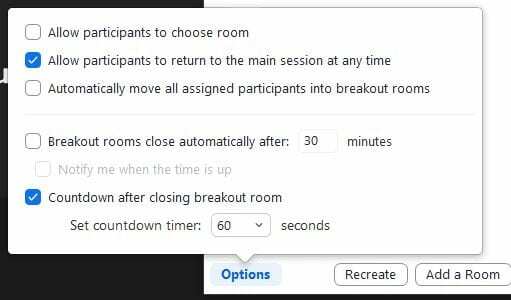
O botão recriar o levará para a primeira janela que você viu ao criar os quartos. Isso excluirá tudo o que você configurou com as salas atuais para que possa criar novas. Depois de configurar as salas para o seu limite, tudo o que você precisa fazer para começar é clicar nas opções Abrir todas as salas. O usuário verá uma mensagem em seu dispositivo para entrar na sala de sessão de grupo e, caso não o faça, você verá uma mensagem ao lado do nome que diz Não ingressou.
A opção Exchange permitirá que você troque os usuários entre as salas de sessão de grupo. Quando precisar contar algo a todos, clique em Broadcast message para enviar a mesma mensagem a todos. Uma última coisa a ter em mente é que você só pode pré-atribuir usuários às salas de sessão de grupo se eles tiverem uma conta do Zoom.
Conclusão
As salas de pausa com zoom são uma ótima maneira de falar com outras pessoas regularmente e não ter que esperar pela sua vez de ficar entediado. Vamos apenas esperar que não haja muitas pessoas naquela sala de apoio, já que a quantidade máxima de participantes permitida em uma sala é de até 200. Também é possível adicionar um co-apresentador.
Com que frequência você acha que usará as salas de descanso do Zoom? Compartilhe sua opinião nos comentários abaixo e não se esqueça de compartilhar o artigo com outras pessoas nas redes sociais.